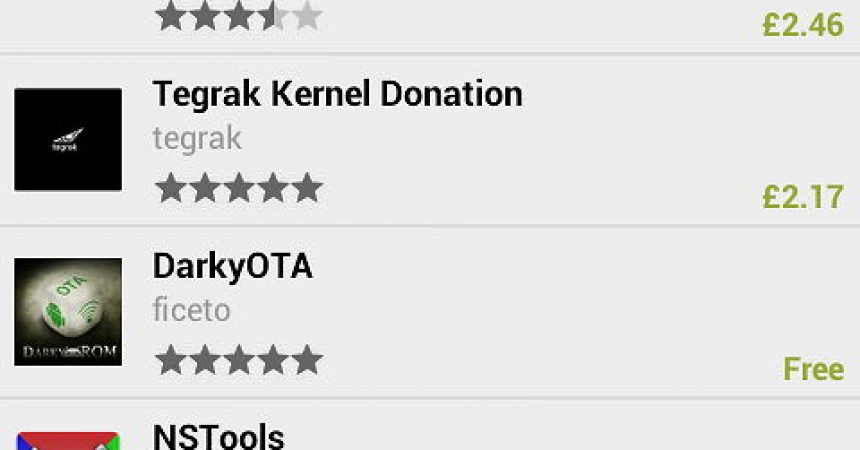In diesem Tutorial erfahren Sie, wie Sie einen Kernel auf Ihr Gerät flashen
Der Kernel ist ein wesentlicher Bestandteil jedes Geräts, da er die Hardware mit der Software verbindet.
Wenn Sie ein hacken Android Auf Ihrem Gerät müssen Sie auch ein benutzerdefiniertes ROM installieren. Dadurch ändert sich auch die Firmware des Geräts und kann sich auf die Nutzung auswirken. Aber wenn der Kernel geändert wird, kann es dem Gerät ermöglichen, mit Verbesserungen und einer verbesserten Leistung des Geräts zurechtzukommen. Darüber hinaus weist Android einige Linux-Einflüsse auf und ist offen für Optimierungen und Verbesserungen.
Die Installation neuer Kernel kann Ihr Gerät durch Übertakten beschleunigen. Es kann auch die Akkuleistung verbessern, indem es den Prozessor verlangsamt, wenn er nicht benötigt wird. Stellen Sie jedoch vor allem sicher, dass Sie alle Ihre Daten sichern, da die Installation neuer Kernel zu Schäden am Gerät führen kann. Wenn der Kernel nicht mit Ihrem ROM kompatibel ist, können Probleme auftreten.
In diesem Fall müssen Sie zur Wiederherstellung einen Neustart durchführen und alles im Backup wiederherstellen. Dieses Tutorial hilft Ihnen also dabei, einen Kernel zu finden, ihn zu kopieren, zu flashen und seine Funktionen zu erkunden.
Stellen Sie sicher, dass Sie Ihr Gerät gerootet haben, um den Vorgang abzuschließen.
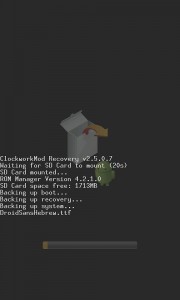
-
Sichern
Stellen Sie immer sicher, dass Sie eine Sicherungskopie aller Ihrer Dateien und Daten auf dem Telefon oder Gerät erstellen. Schalten Sie das Gerät aus und starten Sie es im Wiederherstellungsmodus. Sie können dies tun, indem Sie die Lautstärke zusammen mit der Power-Taste gedrückt halten. Gehen Sie zum Abschnitt „Sichern/Wiederherstellen“ und wählen Sie „Sichern“.
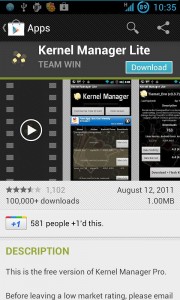
-
Kernel-Manager
Das Flashen eines neuen Kernels erfolgt nach dem gleichen Verfahren wie bei einem neuen ROM. Aber anstatt zum ROM Manage zu gehen, wird eine App für Kernel verwendet, die sich Kernel Manager nennt. Sie finden sie auch im Play Store. Sie können zwischen einer kostenpflichtigen oder der kostenlosen Version wählen. Aber der Anleitung halber verwenden wir die kostenlose Version.
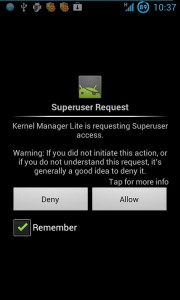
-
Verwendung des Kernel-Managers
Gehen Sie zum Kernel-Manager und öffnen Sie ihn. Wählen Sie die Option „Kernelliste laden“ aus. Erteilen Sie die Erlaubnis für Root-Rechte. Es wird eine Liste kompatibler Kernel angezeigt. Funktionen wie Overlock, CIFS, HAVS und vieles mehr werden in Abkürzungen aufgeführt.
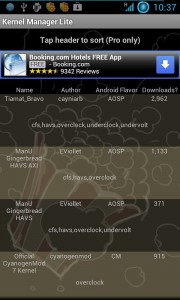
-
Wählen Sie den Kernel aus
Wählen Sie den Kernel Ihrer Wahl. Die meisten von ihnen unterstützen Unterspannung und Übertaktung, die Sie benötigen, um die Leistung Ihres Geräts zu beschleunigen oder zu verlangsamen. „Kernel herunterladen und flashen“ Ihrer Wahl.
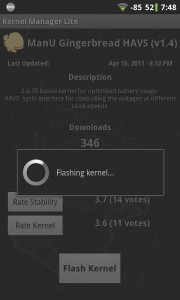
-
Blinkender Kernel
Sobald Sie einen Kernel ausgewählt haben, werden die Kernel heruntergeladen und das Flashen beginnt. Wenn dies alles erledigt ist, wird Ihr Gerät neu gestartet. Dies dauert normalerweise lange. Aber sobald es gestartet ist, können Sie mit der Erkundung der Funktionen beginnen.
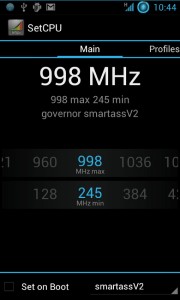
-
Einstellen der Geschwindigkeit
Sie können die Geschwindigkeit der CPU mithilfe des neuen Kernels anpassen. Suchen Sie SetCPU im Play Store und laden Sie es herunter. Sobald der Download abgeschlossen ist, öffnen Sie ihn und gehen Sie zu „Empfohlene Autodect-Geschwindigkeiten“. Erlauben Sie das Rooten und die App beginnt mit der Organisation der Einstellungen. Dieser Vorgang beschleunigt Ihr Gerät.
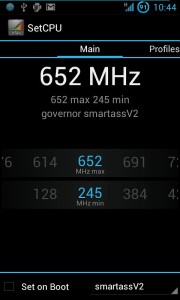
-
Unteruhr
Sie können die Einstellungen auf zwei Arten anpassen. Sie können die maximale oder minimale Geschwindigkeit einstellen. Um Batterie zu sparen, können Sie den Wert auf etwa ein Drittel senken. Sie können diesen Wert auf den für Sie passenden Wert ändern.
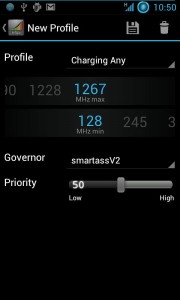
-
Profil sichern
Sie können die Profile auch ändern, um sie an die Geschwindigkeitsanforderungen Ihres Geräts anzupassen. Es hängt aber auch davon ab, in welchem Zustand sich Ihr Gerät befindet. Wenn Ihr Gerät beispielsweise angeschlossen ist, können Sie es auf die maximale Stufe einstellen.
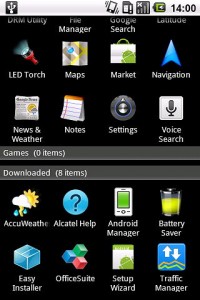
-
Finden Sie andere Kernel
Es gibt tatsächlich andere Kernelquellen. Neue Versionen oder Kernel für weniger beliebte Geräte finden Sie in anderen Quellen. Sie finden sie in Foren wie forum.xda-developers.com.
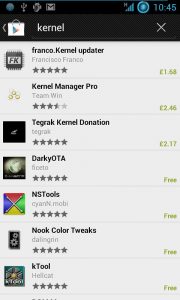
-
Weitere Kernel-Funktionen
Ein neuer Kernel verfügt über viele Funktionen. Eines davon ist das CIFS. Dies ist ein Samba-Dateifreigabeprotokoll, das die Bereitstellung von Laufwerken in Ihrem LAN ermöglicht. Sie finden sie im Play Store sowie andere Funktionen im Zusammenhang mit dem Kernel.
Teilen Sie uns Ihre Erfahrungen mit, indem Sie im folgenden Abschnitt einen Kommentar hinterlassen. Oder wenn Sie auch Fragen haben, hinterlassen Sie unten einen Kommentar. EP
[einbetten] https://www.youtube.com/watch?v=kCBN-_zu5cY[/einbetten]